Dagens Datamaskiner: En Uunnværlig Del av Hverdagen
Datamaskiner, både stasjonære og bærbare, har blitt en integrert del av livene våre. De er essensielle for arbeid, studier og personlig bruk, og vi bruker dem daglig til en rekke oppgaver, inkludert surfing på nettet. Selv om det finnes mange sikkerhetsprogrammer som skal beskytte oss mot trusler på nettet, er det alltid en risiko for at enheten vår kan bli utsatt for skadelig programvare. Det er her systemoptimaliseringsverktøy kommer inn i bildet. De hjelper til med å beskytte personvernet vårt mens vi bruker internett. Ett slikt verktøy er Slimware Utilities. Dersom dette navnet er ukjent for deg, har du kommet til rett sted. I denne artikkelen skal vi gå i dybden på Slimware Utilities Driver Update og relatert informasjon. La oss starte med å bli bedre kjent med hva Slimware Driver Update egentlig er.
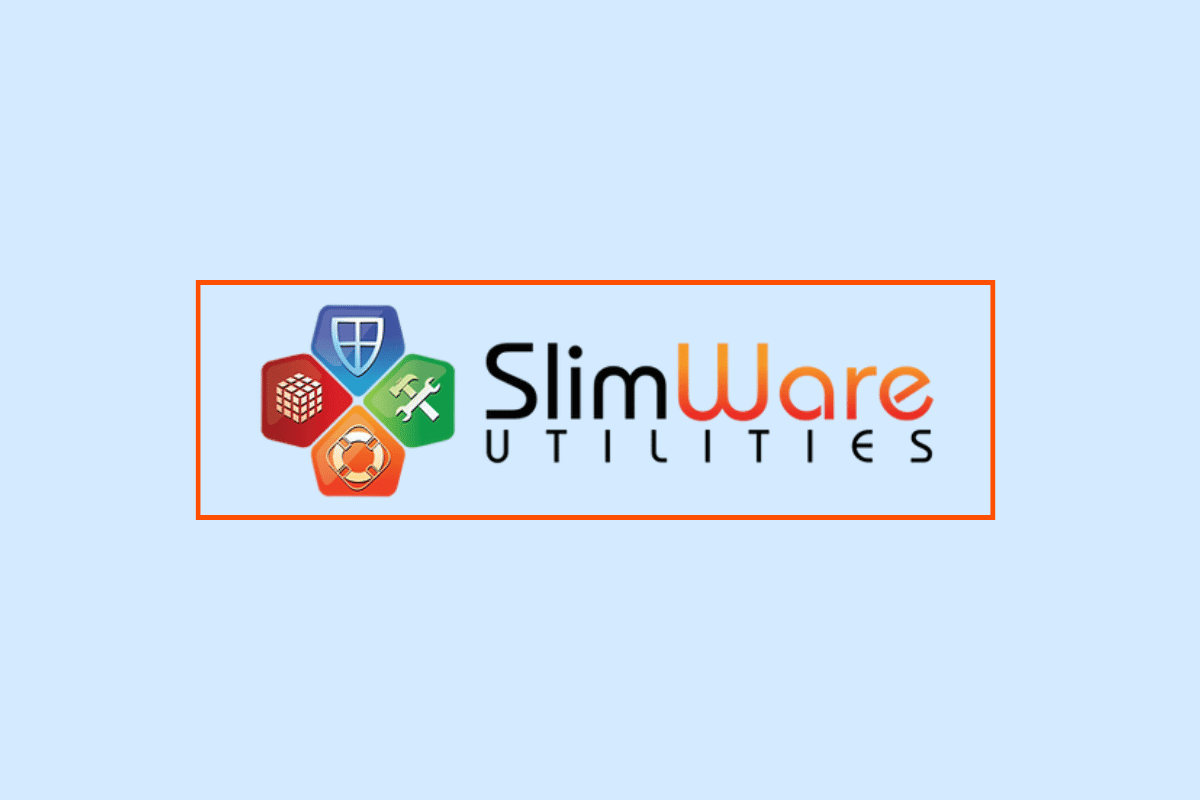
Hva er Slimware Utilities?
Slimware er en systemoptimalisator utviklet av SlimWare Utilities for Windows-baserte systemer. Navnet brukes ofte i forbindelse med deteksjon av skadelig programvare, og er et sett med verktøy som er vurdert som nummer 57 blant lignende nettsteder. Dette programvareselskapet har sitt utspring i USA og tilbyr nedlastbar programvare og tjenester som er utviklet for å hjelpe brukere med å rengjøre, oppdatere, reparere og optimalisere sine datamaskiner.
Hva er Slimware Driver Update?
- Slimware Driver Update er et program fra Slimware Utilities som klassifiseres som et potensiell uønsket program (PUP) og bloatware.
- Programvaren er gratis å laste ned og er ment å hjelpe med å løse systemproblemer og installere driveroppdateringer.
- Verktøyet hevder også å forbedre systemets ytelse ved å holde det oppdatert.
- Det skal sørge for at systemet kjører på den nyeste tilgjengelige versjonen, og på den måten bidra til økt sikkerhet.
- I tillegg tilbyr Slimware Driver Update diverse tilpasningsmuligheter som skal hjelpe brukere med å skreddersy programmer etter behov og preferanser.
- Programmet har også en automatisk sikkerhetskopierings- og gjenopprettingsfunksjon som skal forenkle tilgang til systemdata.
- Ved installasjon kan programvaren utløse varsler og falske meldinger som oppfordrer brukeren til å utføre handlinger som å fikse registeradvarsler, oppdatere drivere og andre tiltak for å løse angivelige problemer med enheten.
- Det påstås å være et av de beste verktøyene for datasikkerhet.
Kan Slimware Driver Update Avinstalleres?
Ja, Slimware Driver Update kan avinstalleres fra datamaskinen din. Avinstalleringen gjøres enkelt via kontrollpanelet på enheten.
Slik Avinstallerer du Slimware Driver Update i Windows 10
Uønsket programvare, som Slimware Utilities Driver Update, kan installeres uforvarende sammen med andre applikasjoner eller programmer fra internett. Slike programmer starter ofte automatisk og kjører i bakgrunnen på enheten, noe som kan forstyrre brukeropplevelsen. La oss gå gjennom stegene som hjelper deg med å fjerne denne programvaren:
1. Trykk på Windows-tasten, skriv inn «Kontrollpanel» og klikk på «Åpne».
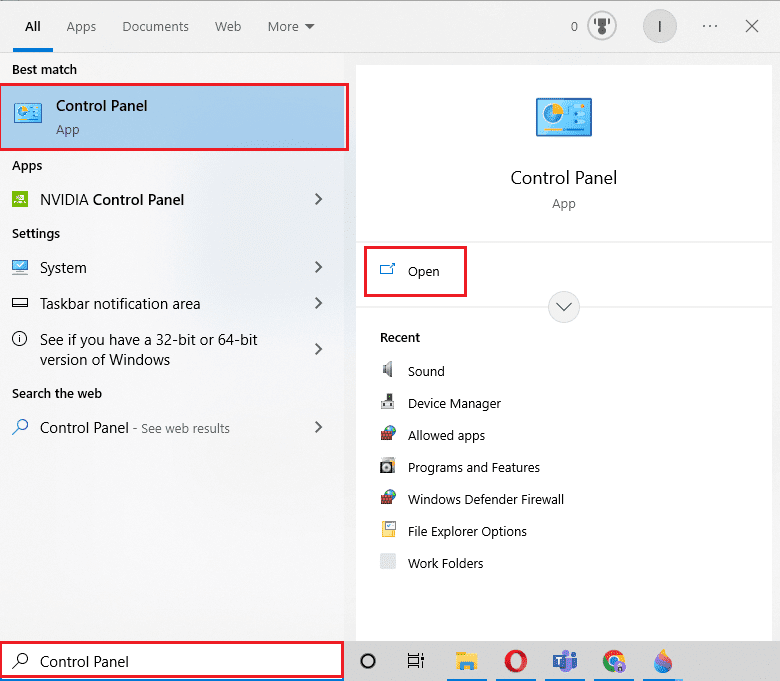
2. I kategorien «Programmer» klikker du på «Avinstaller et program».
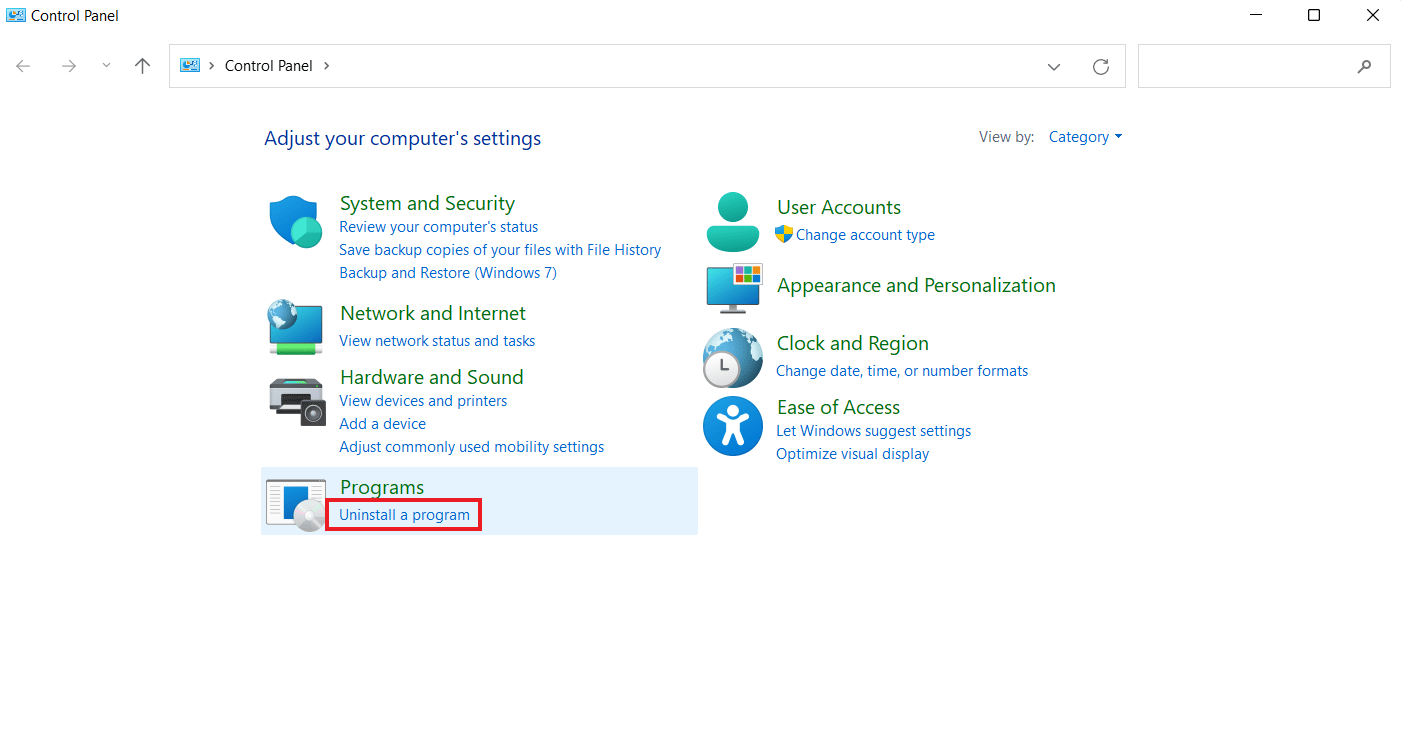
3. Finn og velg Slimware-programmet i listen, og klikk deretter på «Avinstaller»-knappen.
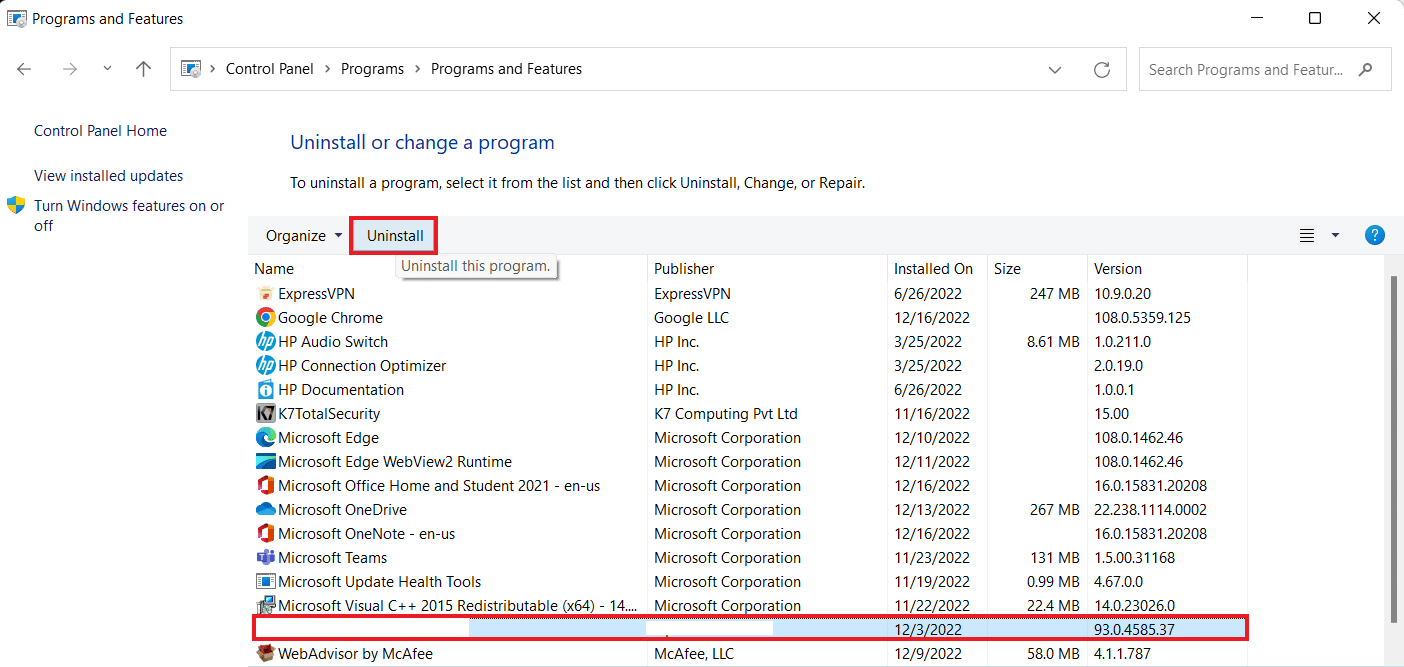
4. Følg instruksjonene på skjermen for å fullføre avinstallasjonsprosessen.
Etter at programmet er avinstallert, bør du følge de neste stegene for å sikre at prosessen er vellykket gjennomført.
Trinn I: Lukk Bakgrunnsprosesser
Driveroppdatering fra Slimware Utilities er kjent for å kjøre automatisk i bakgrunnen. Det er derfor viktig å stoppe alle tilhørende prosesser. Du kan finne hjelp i veiledninger for hvordan du deaktiverer bakgrunnsapper i Windows 10.
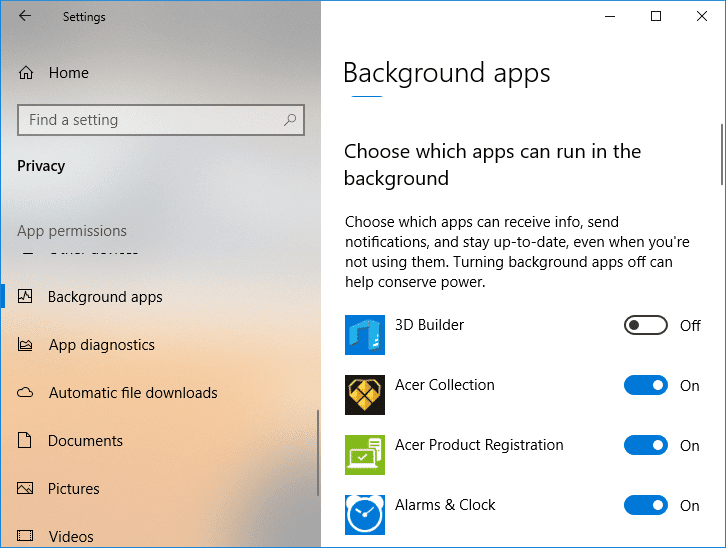
Trinn II: Bruk Anti-Malware Verktøy
Det neste steget er å forsikre seg om at det ikke ligger igjen skadelig programvare, adware, spyware eller PUP-er som kan skade systemet ditt. Et anti-malware verktøy som Malwarebytes kan brukes til å skanne systemet for mistenkelig programvare. Dette bidrar til å fjerne Slimware Driver Update fullstendig. Det finnes veiledninger for hvordan du bruker Malwarebytes Anti-Malware for å fjerne skadelig programvare.
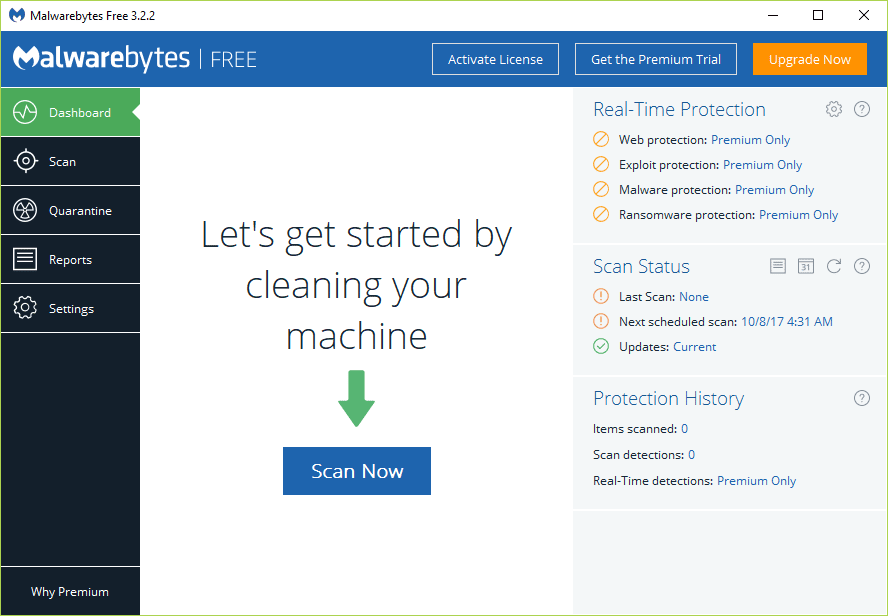
Trinn III: Utfør Ren Oppstart
Det siste steget for å sikre at Slimware Driver Update er fullstendig avinstallert, er å renstarte systemet. Mange tjenester og programmer som ikke er fra Microsoft, starter opp igjen automatisk ved en vanlig omstart. En ren oppstart forhindrer dette uten at det går utover systemets ytelse. Du kan utføre en ren oppstart i Windows 10 ved å følge en veiledning for dette.
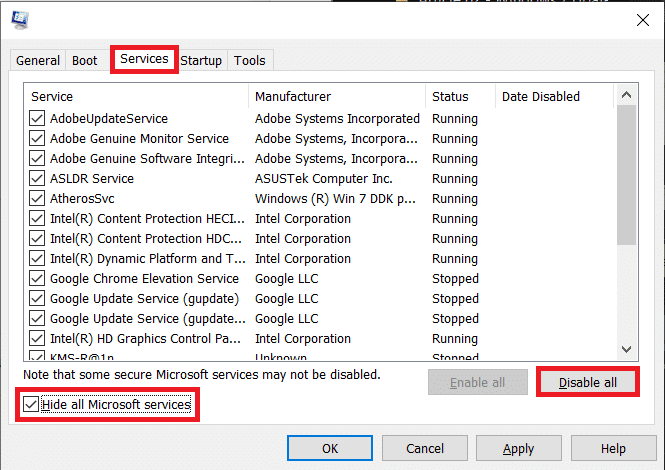
Hvorfor er Driveroppdateringer Nødvendig?
- Nå som du vet hva Slimware Driver Update er, er det viktig å forstå at driveroppdateringer er en viktig del av et systems vedlikehold.
- Utdaterte eller manglende drivere kan føre til en rekke problemer, som treg ytelse, systemkrasj og manglende funksjonalitet.
- Driveroppdateringer hjelper datamaskinen din med å yte sitt beste og løser potensielle problemer.
- Du kan holde driverne dine oppdatert ved hjelp av tredjepartsapplikasjoner.
- Disse applikasjonene kan automatisk oppdage utdaterte drivere, laste ned, installere og oppdatere dem.
- Alternativt kan du avvente offisielle oppdateringer og oppdatere driverne dine manuelt.
- Dette innebærer et besøk på produsentens nettside for å se etter tilgjengelige oppdateringer.
- For å gjøre dette må du vite nøyaktig maskinvaremodell, samt grafikk- og lydkortmodell.
- Dersom du ikke har tilgang til internett, kan du oppdatere driverne via en CD eller diskett.
- Regelmessig oppdatering av drivere kan forebygge fremtidige problemer med systemet.
Det finnes også veiledninger for hvordan du kan oppdatere enhetsdrivere i Windows 10.
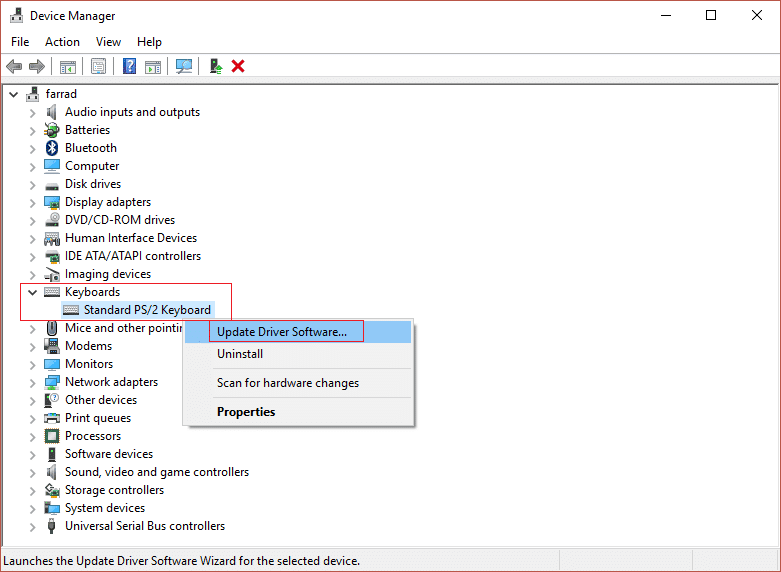
Hvordan Fjerne Slimware Utilities fra Din PC
Avinstallering av Slimware Utilities gjøres via kontrollpanelet. Følg disse trinnene:
1. Trykk på Windows-tasten + I for å åpne Innstillinger.
2. Gå til «Apper»-delen i Innstillinger.

3. Velg «Apper og funksjoner» fra venstre panel og finn Slimware-programmet.
4. Klikk på «Avinstaller» og følg deretter instruksjonene på skjermen for å fullføre prosessen.
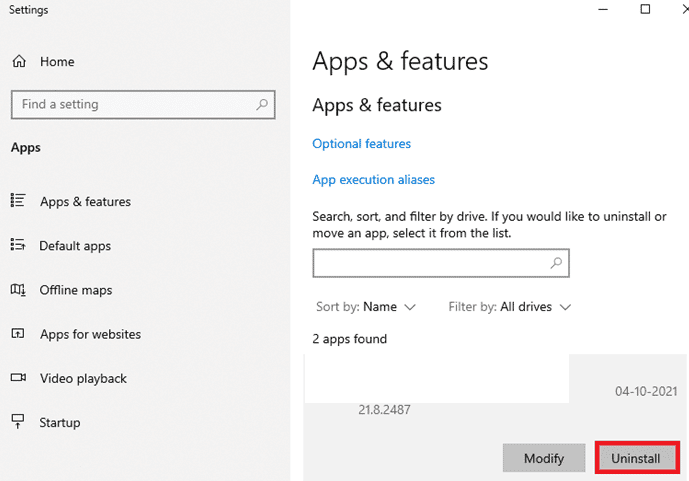
5. Når Slimware er avinstallert, anbefales det å bruke et tredjepartsverktøy for å rydde opp i registeret, og skanne systemet for eventuelle gjenværende problemer.
6. Til slutt, tilbakestill nettleserinnstillingene dersom Slimware har gjort endringer.
Disse trinnene vil hjelpe deg med å fjerne Slimware fullstendig fra enheten din.
Ofte Stilte Spørsmål (FAQ)
| Q1. Er Driveroppdatering fra Slimware skadelig programvare? | Ans. DriverUpdate er en betegnelse brukt av Malwarebytes for å beskrive et potensielt uønsket program (PUP). Programvaren tilhører Slimware Utilities-familien. |
| Q2. Er Slimware et produkt fra Microsoft? | Ans. Nei, Slimware er ikke et produkt fra Microsoft. |
| Q3. Kan jeg avinstallere Slimware? | Ans. Ja, Slimware kan avinstalleres. |
| Q4. Er det trygt å oppdatere drivere? | Ans. Ja, det er trygt å oppdatere drivere. Oppdatering av drivere bidrar til å optimalisere systemets ytelse. |
| Q5. Hvordan vet jeg om enheten min er infisert med skadelig programvare? | Ans. Tegn på en malware-infeksjon kan inkludere automatisk omstart, tilfeldige feilmeldinger, manglende tilgang til filer, og at enheten blir unormalt varm. |
***
Vi håper denne artikkelen har gitt deg nyttig informasjon om Slimware Utilities, driveroppdateringer, avinstallasjonsprosessen, og viktigheten av regelmessig vedlikehold. Ta gjerne kontakt om du har andre spørsmål, forslag eller kommentarer.